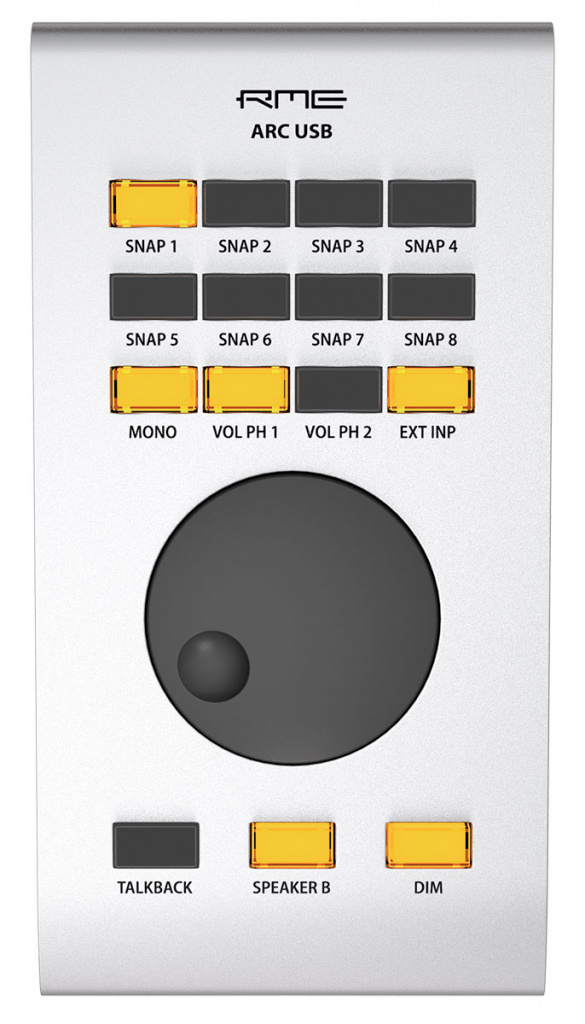RME DURec Tutorial - автономная запись с аудиоинтерфейсом RME
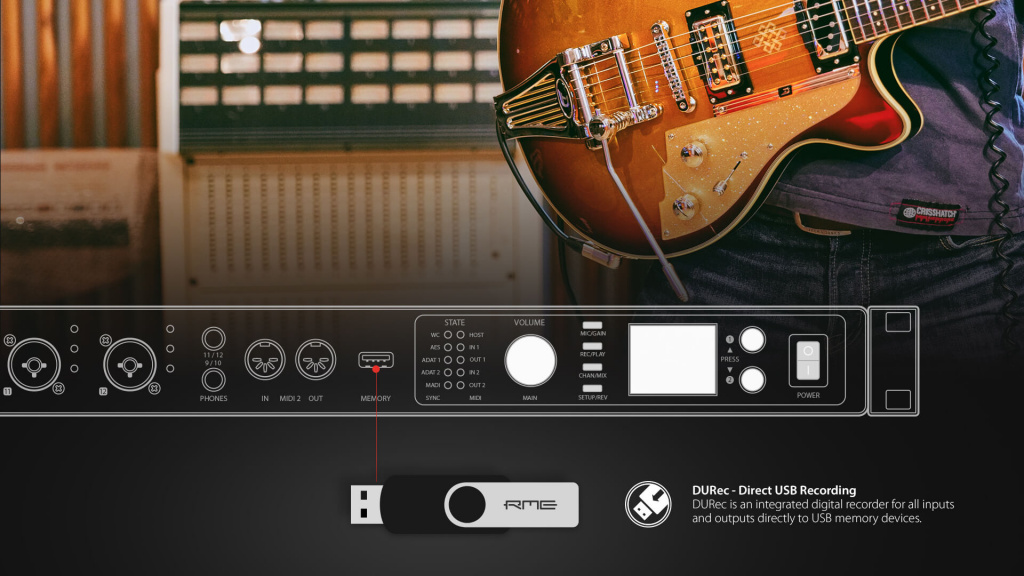
Как пользоваться опцией автономной записи с помощью функции RME 'Direct to USB Recording' (DURec) на аудиоинтерфейсах RME Fireface UFX+, UFX II и UFX?
DURec (Direct to USB Recording) — это функция автономной многоканальной записи, которая реализована во флагманских аудиоинтерфейсах от RME - Fireface UFX+ и UFX II (а также в оригинальном Fireface UFX).
Все три интерфейса имеют расширенные функции автономной записи и воспроизведения через специальный USB-порт на передней панели, который позволяет записывать многоканальный звук непосредственно на внешний жесткий USB-диск или флешку без необходимости использования Mac или PC. Это очень удобно для создания резервных копий записи, а также для записи живых выступлений, репетиций и быстрой записи джем-сессий.
Основное назначение DURec - обеспечить для студийной или живой записи многодорожечную резервную копию, которая может быть загружена в любую DAW в качестве запасного варианта в случае возникновения проблем с подключенным компьютером. Кроме того, DURec позволяет Fireface UFX+ и UFX II работать в качестве автономного устройства записи на USB-диск, устраняя необходимость в дополнительном оборудовании. Все настройки доступны непосредственно с передней панели устройства, что позволяет при желании записывать концерты и живые выступления полностью без PC или Mac.
Fireface UFX II позволяет могут быть записать или воспроизвести 60 входных и выходных каналов одновременно (4 входа для микрофона/устройств линейного уровня, 8 входов для устройств линейного уровня, 16 каналов ADAT, 2 входа AES). У Fireface UFX+ этот функционал расширен до 76 каналов, что позволяет одновременно записывать полный поток MADI (64 канала), а также со всех аналоговых входов (4 входа для микрофона/устройств линейного уровня, 8 входов для устройств линейного уровня) с частотой 44,1 / 48 кГц.
DURec также можно использовать для воспроизведения многоканальных записей. Для концертных аудиоинженеров и гастролирующих групп это означает, что с помощью DURec можно проводить виртуальный саундчек, используя аудиозаписи с предыдущего шоу, а также использовать дополнительный способ архивирования каждого выступления.
Как использовать запись с помощью DURec
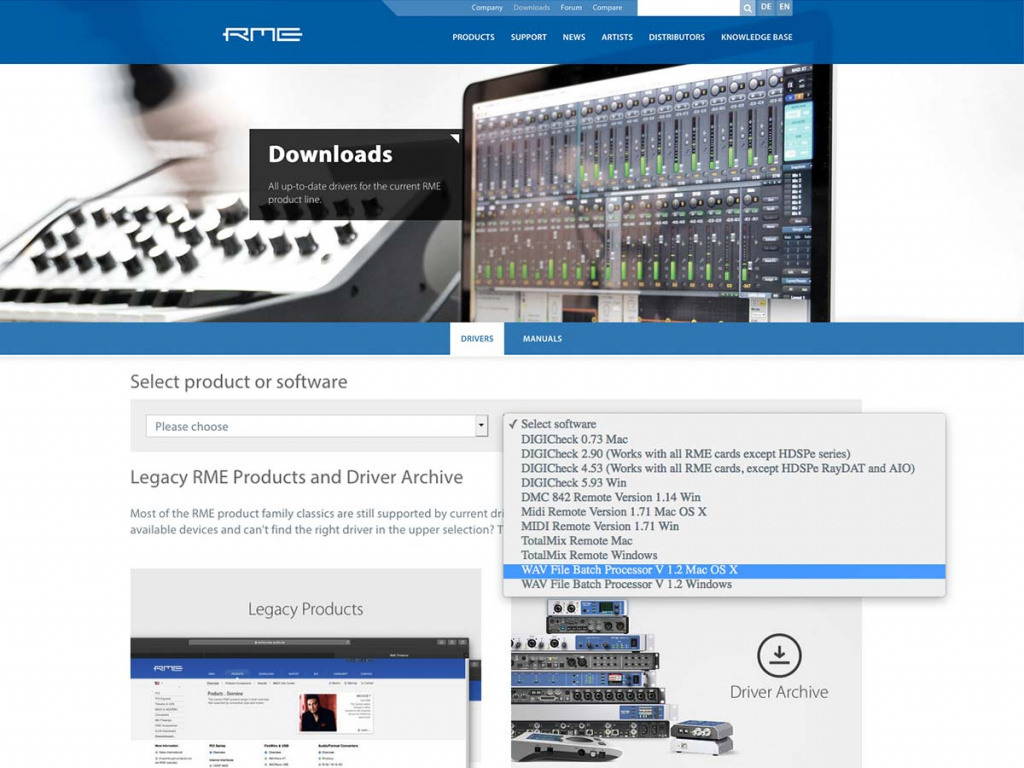 -
-
Настройки могут быть изменены с передней панели устройства или подготовлены заранее с помощью ПО TotalMix FX (и сохранены на устройстве в виде пресета)
- USB-накопитель (флешка / внешний HD) должен быть отформатирован в FAT32
- Каждый WAV-файл имеет максимальный размер 2 ГБ, после чего автоматически создается новый файл. Отдельные файлы могут быть объединены в один файл с помощью бесплатного программного обеспечения RME Multi-Channel Batch Processor (см. ниже).
- Для записи доступны все аналоговые и цифровые входы.
- Сигнал, записанный со всех каналов через DURec, сохраняется в виде одного wav-файла с ограничением по размеру в 2 ГБ. При записи нескольких каналов этот размер файла может быть быстро превышен - когда это происходит, DURec автоматически создает новый файл, продолжая запись без прерываний.
Многие DAW (например, Pro Tools) поддерживают импорт wav-файлов, автоматически разделяя каждый аудиоканал на отдельные дорожки после импорта. Поскольку запись через DURec, скорее всего, в результате будет состоять из нескольких файлов размером 2 Гб, RME также предоставляет бесплатный программный инструмент - многоканальный пакетный процессор Synthax Audio UKMulti-Channel Batch Processor, который предлагает простой метод объединения файлов в один файл и устраняет необходимость делать это вручную в DAW-программе. Synthax Audio UKMulti-Channel Batch Processor доступен на сайте RME.
Как настроить DURec с TotalMix FX
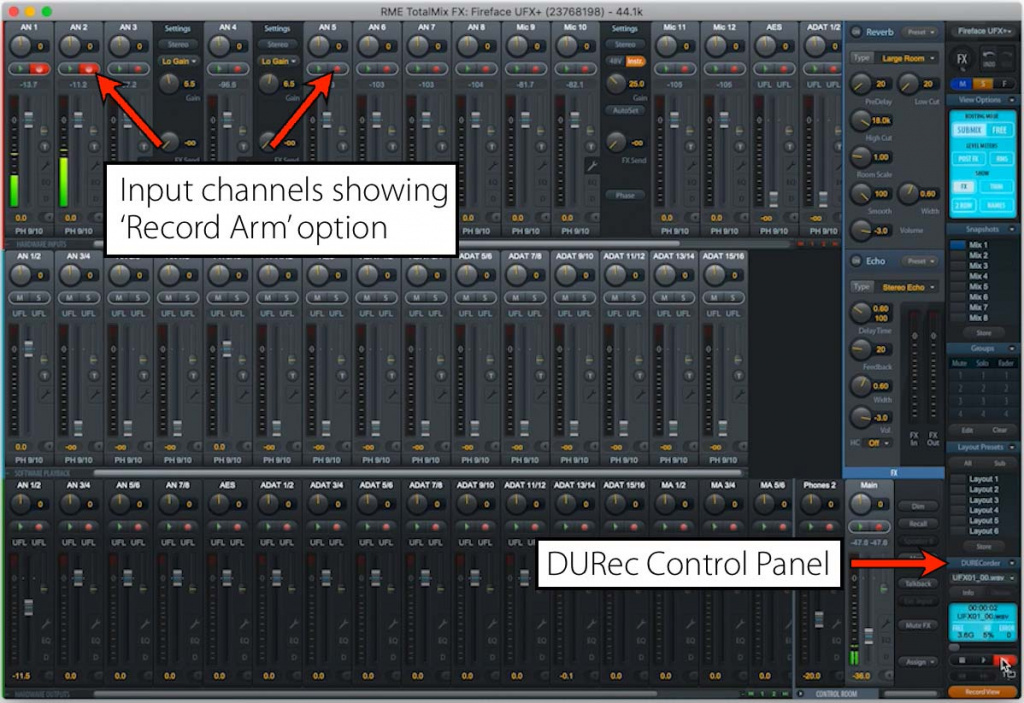
Хотя DURec-запись можно настроить полностью с передней панели аудиоинтерфейса, гораздо проще сделать это через TotalMix FX (программный контроллер маршрутизации и микширования RME, бесплатно поставляемый со всеми интерфейсами RME).
Ниже описаны шаги по настройке в TotalMix FX:
1 - Откройте TotalMix FX и в правом нижнем углу нажмите на маленькую стрелку для раздела с надписью 'DURECorder', которая управляет опциями записи на подключенное usb-устройство. Здесь отображается название первого файла, а также свободное место на устройстве.
2 - Нажмите кнопку 'Record View'. На входных каналах (верхний ряд в TotalMix FX) теперь будут отображаться кнопки Play и Record, вместо обычных кнопок Mute и Solo, а также кнопка Stop. Stop и Play также позволяют воспроизводить записи, в то время как Record начинает запись.
3 - Нажмите на кнопку включения записи для каждого из входов, которые вы хотите записать через DURec, чтобы включить их в режим готовности к записи.
4 - Чтобы начать запись, вернитесь в секцию DURECorder (внизу справа в TotalMix FX) и нажмите кнопку записи - и все каналы будут записаны непосредственно на USB-устройство, подключенное на передней панели аудиоинтерфейса UFX. Если требуется остановить запись, просто нажмите Stop.
5 - Эти настройки можно сохранить на устройстве в виде пресета, перейдя в Options > Store current State into Device и выбрав один из шести слотов для сохранения.
Запись без компьютера с DURec (управление с передней панели)

Все описанное выше, с DURec можно также выполнить спередней панели RME Fireface UFX+ / UFX II.
Очень просто автивировать новую DURec запись, с одной из шести сохраненных конфигураций для записи со входными каналами, активированными для записи. Также можно создать с передней панели новую конфигурацию DURec через переднюю панель.
Чтобы начать запись с помощью DURec:
1 - Находясь в меню REC/PLAY, дважды нажмите на устройстве энкодер 2, чтобы прокрутить вниз до элементов управления записью и воспроизведением.
2 - Поворачивайте энкодер 2 до тех пор, пока не достигнете значка "Запись", а затем нажмите энкодер, чтобы начать запись.
Чтобы загрузить ранее сохраненный пресет для записи:
1 - Нажмите кнопку SETUP/REV.
2 - С помощью энкодера 1 перейдите к пункту меню "Настройки", затем с помощью энкодера 2 перейдите к сохраненной настройке.
3 - Дважды нажмите энкодер 2, чтобы выбрать опцию 'Start' (а для опции выше установите значение 'Load'), затем нажмите и удерживайте энкодер 2, пока на дисплее не появится слово 'Done'.
4 - Снова нажмите кнопку REC/PLAY, чтобы увидеть, что нужное количество каналов готово к записи.
Теперь записанные треки хранятся на USB-устройстве, но если открыть их на компьютере, DURec экспортирует файлы как многоканальные wav-файлы. Многоканальный пакетный процессор RME поможет распаковать эти файлы и превратить их в одноканальные wav-файлы. Нужно нажать символ “плюс” в левом нижнем углу и перейти к местоположению записи, затем выбрать каждый файл записи, пока все они не окажутся в пакетном процессоре. Можно также выбрать формат требуемого на выходе файла - например, если вы работаете с моно-каналами, следует выбрать “1-channel files”. Затем выбираем место для сохранения файлов - и все готово для экспорта, достаточно нажать кнопку Start. После этого в указанном месте появятся файлы с выбранным вами названием и в нужном формате, готовые для импорта в DAW-приложение.
RME Fireface UFX+ и UFX II также имеют специальные USB-порты (на задней панели) для подключения RME ARC USB, усовершенствованного пульта дистанционного управления RME для TotalMix FX. ARC USB обеспечивает дополнительный уровень автономного (дистанционного) управления для записи и воспроизведения с помощью DURec.